查看win11系统激活密钥的两种方法 已激活Win11系统如何查看密钥
电脑升级win11都会使用正版密钥激活系统,大家在拿到密钥后都是直接输入的,一般不会特意去记,以后想要查看密钥是多少,那么去哪里查看?如果你激活Win11,可以直接在系统中查看到Win11密钥,接下去分享两种查看win11系统激活密钥的方法。
一、已激活
1、如果已经激活,那么只要右键开始菜单,打开“运行”。
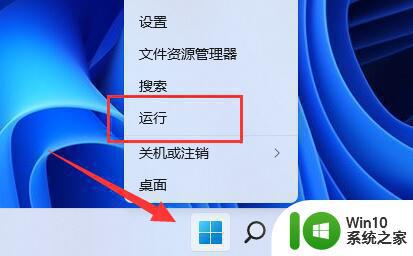
2、在其中输入“regedit”回车打开注册表。
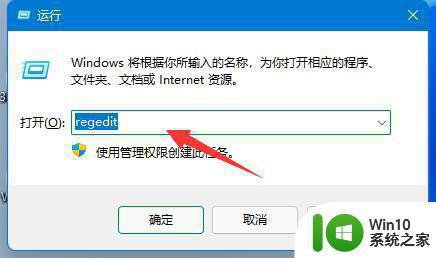
3、接着进入“计算机HKEY_LOCAL_MACHINESOFTWAREMicrosoftWindows NTCurrentVersionSoftwareProtectionPlatform”位置。
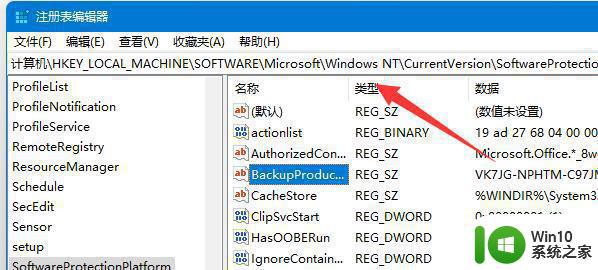
4、双击打开其中的“BackupProductKeyDefaul”选项。
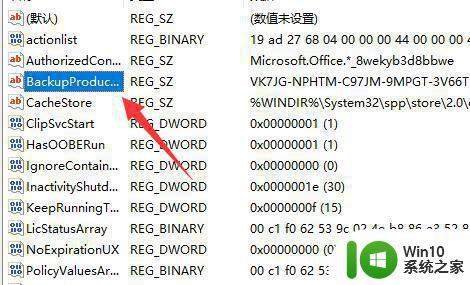
5、在数值下就可以看到你的Win11密钥了。
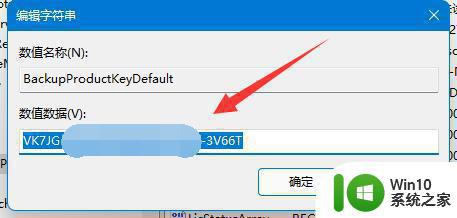
二、检查收据和/或电子邮件
在Windows 11上查找产品密钥的另一种方法是查看购买Windows版本时的收据。如果你是通过Microsoft或Best Buy购买的,则可以在商店在线版本的“订单”或“购买”部分中找到产品密钥。
如果你是通过亚马逊购买的,请查看亚马逊的你的游戏和软件库部分。你可能还想查看你的电子邮件,因为该电子邮件可能包含有关如何找到产品密钥的说明,或者,电子邮件可能会列出产品密钥。
以上两种方法可以查看win11系统激活密钥,如果不记得密钥是多少,通过上文步骤操作即可查看到了。
查看win11系统激活密钥的两种方法 已激活Win11系统如何查看密钥相关教程
- windows11激活密钥在哪里查看 win11产品密钥怎么查看
- windows11产品密钥在哪看 windows11怎么查看激活密钥
- 查看win11系统是否激活的步骤 如何查看win11系统激活状态
- 激活win11系统的图文教程(内附激活密钥) win11系统激活教程
- win11查看系统激活状态的方法 怎么查win11有没有激活
- win11查看office2019密钥 2021.3最新office 2019激活秘钥/序列号免费下载
- Win11激活密钥在哪里获取 如何免费获取2022新版Win11激活密钥
- win11永久激活密钥key汇总 Win11专业版激活密钥购买方法
- Win11密钥激活系统的详细教程 Win11激活密钥获取方法及注意事项
- 最齐全的Win11密钥激活码分享 最新Win11密钥激活码大全
- win11最新永久激活密钥大全 win11激活密钥在哪里
- win11家庭版密钥永久激活码2023 万能的windows11家庭版激活密钥大全
- win11系统启动explorer.exe无响应怎么解决 Win11系统启动时explorer.exe停止工作如何处理
- win11显卡控制面板不见了如何找回 win11显卡控制面板丢失怎么办
- win11安卓子系统更新到1.8.32836.0版本 可以调用gpu独立显卡 Win11安卓子系统1.8.32836.0版本GPU独立显卡支持
- Win11电脑中服务器时间与本地时间不一致如何处理 Win11电脑服务器时间与本地时间不同怎么办
win11系统教程推荐
- 1 win11安卓子系统更新到1.8.32836.0版本 可以调用gpu独立显卡 Win11安卓子系统1.8.32836.0版本GPU独立显卡支持
- 2 Win11电脑中服务器时间与本地时间不一致如何处理 Win11电脑服务器时间与本地时间不同怎么办
- 3 win11系统禁用笔记本自带键盘的有效方法 如何在win11系统下禁用笔记本自带键盘
- 4 升级Win11 22000.588时提示“不满足系统要求”如何解决 Win11 22000.588系统要求不满足怎么办
- 5 预览体验计划win11更新不了如何解决 Win11更新失败怎么办
- 6 Win11系统蓝屏显示你的电脑遇到问题需要重新启动如何解决 Win11系统蓝屏显示如何定位和解决问题
- 7 win11自动修复提示无法修复你的电脑srttrail.txt如何解决 Win11自动修复提示srttrail.txt无法修复解决方法
- 8 开启tpm还是显示不支持win11系统如何解决 如何在不支持Win11系统的设备上开启TPM功能
- 9 华硕笔记本升级win11错误代码0xC1900101或0x80070002的解决方法 华硕笔记本win11升级失败解决方法
- 10 win11玩游戏老是弹出输入法解决方法 Win11玩游戏输入法弹出怎么办
win11系统推荐
- 1 win11系统下载纯净版iso镜像文件
- 2 windows11正式版安装包下载地址v2023.10
- 3 windows11中文版下载地址v2023.08
- 4 win11预览版2023.08中文iso镜像下载v2023.08
- 5 windows11 2023.07 beta版iso镜像下载v2023.07
- 6 windows11 2023.06正式版iso镜像下载v2023.06
- 7 win11安卓子系统Windows Subsystem For Android离线下载
- 8 游戏专用Ghost win11 64位智能装机版
- 9 中关村win11 64位中文版镜像
- 10 戴尔笔记本专用win11 64位 最新官方版